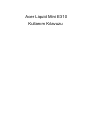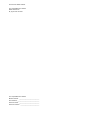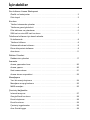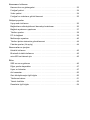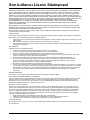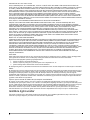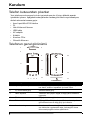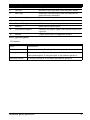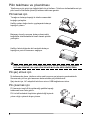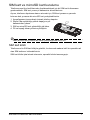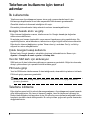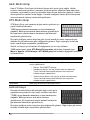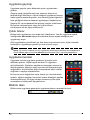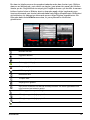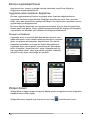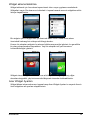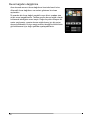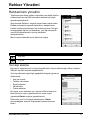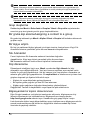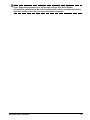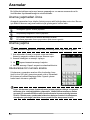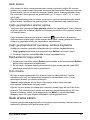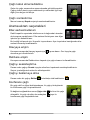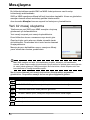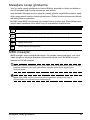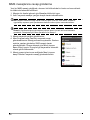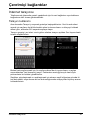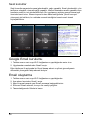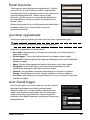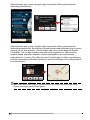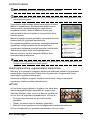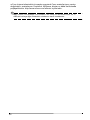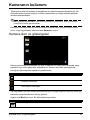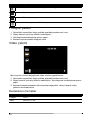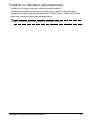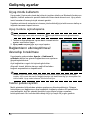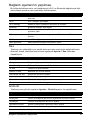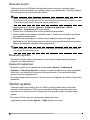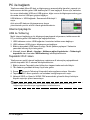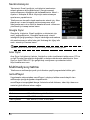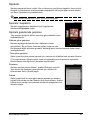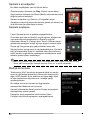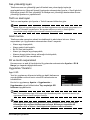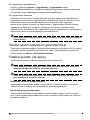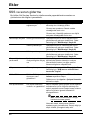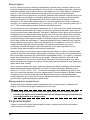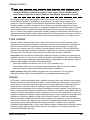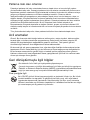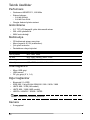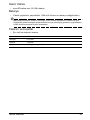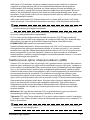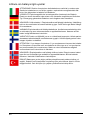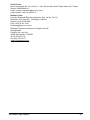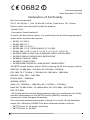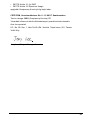Acer Liquid Mini Kullanım kılavuzu
- Kategori
- Akıllı telefonlar
- Tip
- Kullanım kılavuzu


Acer Liquid Mini E310
Kullanım Kılavuzu

© 2010 Tüm Hakları Saklıdır
Acer Liquid Mini E310 Telefon
Kullanım Kılavuzu
İlk yayım tarihi: 12/2010
Acer Liquid Mini E310 Telefon
Model numarası: ____________________________
Seri numarası: ______________________________
Satın alım tarihi: ____________________________
Satın alım noktası: __________________________

İçindekiler
Son kullanıcı Lisans Sözleşmesi
Özellik ve fonksiyonlar . . . . . . . . . . . . . . . . . . . . . . . . . . . . . . . . . . . . . . . . . . . .3
Ürün kaydı . . . . . . . . . . . . . . . . . . . . . . . . . . . . . . . . . . . . . . . . . . . . . . . . . . . . . 3
Kurulum
Telefon kutusundan çıkanlar . . . . . . . . . . . . . . . . . . . . . . . . . . . . . . . . . . . . . . .4
Telefonun genel görünümü . . . . . . . . . . . . . . . . . . . . . . . . . . . . . . . . . . . . . . . .4
Pilin takılması ve çıkarılması . . . . . . . . . . . . . . . . . . . . . . . . . . . . . . . . . . . . . . .6
SIM kart ve microSD kart kurulumu . . . . . . . . . . . . . . . . . . . . . . . . . . . . . . . . . . 7
Telefonun kullanımı için temel adımlar
İlk kullanımda . . . . . . . . . . . . . . . . . . . . . . . . . . . . . . . . . . . . . . . . . . . . . . . . . . . 8
Telefonu kilitleme . . . . . . . . . . . . . . . . . . . . . . . . . . . . . . . . . . . . . . . . . . . . . . . .8
Dokunmatik ekran kullanımı . . . . . . . . . . . . . . . . . . . . . . . . . . . . . . . . . . . . . . . .9
Ekran klavyesinin kullanımı . . . . . . . . . . . . . . . . . . . . . . . . . . . . . . . . . . . . . . . .9
Ana ekran . . . . . . . . . . . . . . . . . . . . . . . . . . . . . . . . . . . . . . . . . . . . . . . . . . . . .11
Rehber Yönetimi
Rehberinizin yönetimi . . . . . . . . . . . . . . . . . . . . . . . . . . . . . . . . . . . . . . . . . . . . 17
Aramalar
Arama yapmadan önce . . . . . . . . . . . . . . . . . . . . . . . . . . . . . . . . . . . . . . . . . .20
Arama yapma . . . . . . . . . . . . . . . . . . . . . . . . . . . . . . . . . . . . . . . . . . . . . . . . . . 20
Sesli arama ekranı . . . . . . . . . . . . . . . . . . . . . . . . . . . . . . . . . . . . . . . . . . . . . .21
Arama ekranı seçenekleri . . . . . . . . . . . . . . . . . . . . . . . . . . . . . . . . . . . . . . . . .22
Mesajlaşma
Yeni bir mesaj oluşturma . . . . . . . . . . . . . . . . . . . . . . . . . . . . . . . . . . . . . . . . .24
Mesajlara cevap gönderme . . . . . . . . . . . . . . . . . . . . . . . . . . . . . . . . . . . . . . .25
MMS mesajları . . . . . . . . . . . . . . . . . . . . . . . . . . . . . . . . . . . . . . . . . . . . . . . . .25
Çevrimiçi bağlantılar
Internet tarayıcısı . . . . . . . . . . . . . . . . . . . . . . . . . . . . . . . . . . . . . . . . . . . . . . .27
Google Email kurulumu . . . . . . . . . . . . . . . . . . . . . . . . . . . . . . . . . . . . . . . . . .28
Email oluşturma . . . . . . . . . . . . . . . . . . . . . . . . . . . . . . . . . . . . . . . . . . . . . . . .28
Email kurulumu . . . . . . . . . . . . . . . . . . . . . . . . . . . . . . . . . . . . . . . . . . . . . . . . .29
Çevrimiçi uygulamalar . . . . . . . . . . . . . . . . . . . . . . . . . . . . . . . . . . . . . . . . . . .29
Acer SocialJogger . . . . . . . . . . . . . . . . . . . . . . . . . . . . . . . . . . . . . . . . . . . . . .29

Kameranın kullanımı
Kamera ikon ve göstergeleri . . . . . . . . . . . . . . . . . . . . . . . . . . . . . . . . . . . . . . .33
Fotoğraf çekimi . . . . . . . . . . . . . . . . . . . . . . . . . . . . . . . . . . . . . . . . . . . . . . . . .34
Video çekimi . . . . . . . . . . . . . . . . . . . . . . . . . . . . . . . . . . . . . . . . . . . . . . . . . . . 34
Fotoğraf ve videoların görüntülenmesi . . . . . . . . . . . . . . . . . . . . . . . . . . . . . . .35
Gelişmiş ayarlar
Uçuş modu kullanımı . . . . . . . . . . . . . . . . . . . . . . . . . . . . . . . . . . . . . . . . . . . .36
Bağlantıların etkinleştirilmesi/ devredışı bırakılması . . . . . . . . . . . . . . . . . . . . .36
Bağlantı ayarlarının yapılması . . . . . . . . . . . . . . . . . . . . . . . . . . . . . . . . . . . . .37
Telefon ayarları . . . . . . . . . . . . . . . . . . . . . . . . . . . . . . . . . . . . . . . . . . . . . . . . .38
PC ile bağlantı . . . . . . . . . . . . . . . . . . . . . . . . . . . . . . . . . . . . . . . . . . . . . . . . . 39
Multimedya oynatma . . . . . . . . . . . . . . . . . . . . . . . . . . . . . . . . . . . . . . . . . . . .40
Telefon işletim sisteminin güncellenmesi . . . . . . . . . . . . . . . . . . . . . . . . . . . . .44
Fabrika ayarları (ilk açılış) . . . . . . . . . . . . . . . . . . . . . . . . . . . . . . . . . . . . . . . . 44
Aksesuarlar ve ipuçları
Kulaklık kullanımı . . . . . . . . . . . . . . . . . . . . . . . . . . . . . . . . . . . . . . . . . . . . . . .45
Bluetooth kulaklık kullanımı . . . . . . . . . . . . . . . . . . . . . . . . . . . . . . . . . . . . . . .45
microSD kart takmak için . . . . . . . . . . . . . . . . . . . . . . . . . . . . . . . . . . . . . . . . .45
Ekler
SSS ve sorun giderme . . . . . . . . . . . . . . . . . . . . . . . . . . . . . . . . . . . . . . . . . . .46
Diğer yardım kaynakları . . . . . . . . . . . . . . . . . . . . . . . . . . . . . . . . . . . . . . . . . .47
Uyarı ve önlemler . . . . . . . . . . . . . . . . . . . . . . . . . . . . . . . . . . . . . . . . . . . . . . . 47
Acil aramalar . . . . . . . . . . . . . . . . . . . . . . . . . . . . . . . . . . . . . . . . . . . . . . . . . . .50
Geri dönüştürmeyle ilgili bilgiler . . . . . . . . . . . . . . . . . . . . . . . . . . . . . . . . . . . .50
Telefonun bakımı . . . . . . . . . . . . . . . . . . . . . . . . . . . . . . . . . . . . . . . . . . . . . . .51
Teknik özellikler . . . . . . . . . . . . . . . . . . . . . . . . . . . . . . . . . . . . . . . . . . . . . . . .52
Denetimle ilgili bilgiler . . . . . . . . . . . . . . . . . . . . . . . . . . . . . . . . . . . . . . . . . . . .54

1
Son kullanıcı Lisans Sözleşmesi
DİKKAT-LÜTFEN DİKKATLE OKUYUN: İŞBU SON KULLANICI LİSANS SÖZLEŞMESİ ("SÖZLEŞME"); SİZİNLE (BİR BİREY
YAHUT TEK BİR KİŞİ) ACER INC. VE BAĞLI ORTAKLIKLARI ARASINDA ("ACER"), ACER VEYA ACER’A AİT LİSANSÖR
YADA TEDARİKÇİLERİ TARAFINDAN SAĞLANAN, BU SÖZLEŞMEYE İLİŞİK OLAN, TÜM İLGİLİ MEDYA İÇERİĞİ, BASILI
MATERYAL VE İLGİLİ ELEKTRONİK DÖKÜMANTASYONU DA İÇEREN VE “ACER” İSMİYLE MARKALANMIŞ YAZILIMLA
İLGİLİ (”YAZILIM”) HUKUKİ BİR ANLAŞMA NİTELİĞİ TEŞKİL EDER. DİĞER ÜRÜN VEYA KONUYA İLİŞKİN SÖZLEŞMELERE
HERHANGİ BİR KASIT YAHUT ATIF SÖZKONUSU DEĞİLDİR. İLİŞİKTEKİ YAZILIMIN VEYA BİR KISMININ KURULMASIYLA,
BU SÖZLEŞMENİN KAYIT VE ŞARTLARIYLA BAĞLI OLDUĞUNUZU KABUL ETMİŞ OLURSUNUZ. EĞER BU
SÖZLEŞMEDEKİ KAYIT VE ŞARTLARIN TAMAMINI KABUL ETMİYORSANIZ, LÜTFEN KURULUM İŞLEMİNE DEVAM
ETMEYİNİZ VE EĞER MEVCUTSA TELEFONUNUZDA İLİŞİKTEKİ YAZILIMA DAİR ZATEN KURULMUŞ OLAN TÜM
DOSYALARI HEMEN SİLİNİZ.
EĞER GEÇERLİ YAZILIMIN GEÇERLİ LİSANSA SAHİP BİR KOPYASINI ELİNİZDE BULUNDURMUYORSANIZ; YAZILIMI
KURMAYA, KOPYALAMAYA YAHUT BAŞKA TÜRLÜ KULLANMAYA YETKİNİZ OLMAYIP BU ANLAŞMANIN TAŞIDIĞI TÜM
HAKLARDAN DA MAHRUMİYETİNİZ SÖZKONUSUDUR.
Bu yazılım ABD ve uluslararası zemindeki telif hakları yasaları ile diğer fikir mülkiyet hakları ve akitleriyle korunmaktadır. Bu
yazılım lisanslı olup satılmamaktadır.
LİSANS TASDİĞİ
Acer Yazılım’la ilgili aşağıdaki şahsa mahsus olmayan ve bir başka şahsa devredilemez haklara sahip olduğunuzu tasdik eder.
Bu sözleşme uyarı nca, aşağıdaki eylemleri gerçekleştirebilirsiniz:
1. Yazılımın kurulumu ve belirlenmiş tek bir telefon üzerinde kullanımı. Yazılım’ın kullanılacağı her bir yeni telefon için ayrı bir
lisans gerekir;
2. Salt yedekleme ve arşivleme amaçlarıyla Yazılım’ın bir adet kopyasının yapılması;
3. Dökümanların elektronik olarak temin edilmesi halinde; Yazılım’a ilintili sözkonusu elektronik dökümanların kağıt üzerinde
bir kopyalarının yapılması.
KISITLAMALAR
Aşağıdaki eylemleri gerçekleştiremezsiniz:
1. Yazılım’ın bu Sözleşmede belirtilen kapsam dışında kullanımı ve çoğaltılması;
2. Yazılım’ın herhangi bir üçüncü bir şahsa kiralanması veya kontrol ile kiralanması;
3. Yazılım’ın tamamıyla yada kısmen değiştirilmesi, adapte edilmesi veya tercüme edilmesi;
4. Yazılım’ın üzerinde tersine mühendislik, kaynak koda dönüştürme ve parçalarına ayırma gibi işlemler yapılması yada
Yazılım’ın temel alındığı yaratıcı çalışmaların elde edilmesi;
5. Yazılım’ın kişisel kullanım durumu dışında bir başka programla birleştirilmesi veya değişikliğe uğratılması; ve
6. Acer’a önden yazılı bir bildirim yapıldıktan sonra Yazılım’ın tek bir parça halinde ve sizde Yazılım’ın bir kopyası
bulunmayacak şekilde bu Sözleşme’nin şartlarını kabul eden üçüncü bir şahsa devredilmesi istisnası dışında:
Alt lisans veya diğer yollarla Yazılım’ın üçüncü şahıslara sağlanması,
7. Bu Sözleşme’den doğan haklarınızın üçüncü bir şahsa devredilmesi,
8. Yazılım’ın geçerli ihracat yasa ve düzenlemelerini kanunen ihlal edecek şekilde ihraç edilmesi, veya (i) Küba, İran, Kuzey
Kore, Sudan ve Suriye’nin de dahil olduğu herhangi bir yasaklı şahıs, kişi veya varış noktasına; satılması, ihraç edilmesi,
reeksport edilmesi, devredilmesi, ticari yönünün değiştirilmesi, teknik bilgilerinin ifşa edilmesi yahut üzerinden tasarruf
elde edilmesi; veya (ii) ABD yasaları ve düzenlemeleri tarafından yasaklanmış olan herhangi bir suret dahilinde
kullanılması.
DESTEK HİZMETLERİ
Acer Yazılım için herhangi bir teknik yahut diğer türlü destek sağlamakla yükümlü değildir.
ACER GÜNCELLEŞTİRME HİZMETİ (LIVE UPDATE)
Yazılım’ın belli bölümleri yeni güncelleştirmelerin telefonunuza otomatik olarak indirilip kurulmasını sağlayan Acer Live Update
hizmetinin kullanımı etkin kılmaktadır. Yazılım’ı kurarak, işbu Sözleşme dahilinde Acer veya lisansörlerinin telefonunuzda
kullandığınız Yazılım’ın versiyonunu kontrol etmesine ve yeni güncelleştirmelerin telefonunuza otomatik olarak indirileceği
yükseltmeleri sağlamasına kabul ve rıza göstermiş olursunuz.
MÜLKİYET VE TELİF DURUMU
Yazılım’dan ve tüm kopyalarından hasıl olan tüm ünvan, mülkiyet ve fikri mülkiyet hakları Acer veya (duruma göre) Acer’ın
lisansör yahut tedarikçilerine aittir. Yazılım’da ve tarafınızca veya sizin için yapılacak değişiklik veya kopyalarda herhangi bir
tescilli çıkar yada ilgili fikri mülkiyet hakkında sahip olmanız veya böyle bir hakkınızın daha sonra doğması mümkün değildir.
Yazılım aracılığıyla erişilebilecek içeriğe ait ünvan ve ilgili haklar geçerli mal sahibine ait olup geçerli kanunlar tarafından
korunuyor olabilirler. Bu lisans size sözü edilen tipteki içerikler üzerinde hiçbir hak sağlamaz. İşbu Sözleşme’yle aşağıdaki
eylemleri gerçekleştireceğinizi kabul edersiniz:
1. Hiçbir telif yahut benzer tescil bildiriminin Yazılım’dan dışarı çıkarılmaması ;
2. Yapacağınız yasal kopyaların her birinde bu tipte bildirimlerin de olduğu şekilde bulundurulması; ve
3. Yazılım’ın yetkisiz çoğaltılmasını önlemek için gerekli dikkat ve gayretin gösterilmesi.
TİCARİ MARKALAR
Bu Sözleşme size Acer veya Acer’ın lisansör yahut tedarikçileriyle ilişkili olan hiçbir ticari marka yada hizmet üzerinde herhangi
bir hak sağlamaz.

2
GARANTİLER İLE İLGİLİ YASAL UYARI
ACER, TEDARİKÇİLERİ, VE LİSANSÖRLERİ, YAZILIM’I “OLDUĞU GİBİ”, MUHTEMEL TÜM KUSURLARIYLA BİRLİKTE
SAĞLIYOR OLUP İŞBU SÖZLEŞMEYLE; TİCARİ ELVERİŞLİLİĞE DAİR, BELLİ BİR AMACA YÖNELİK UYGUNLUK, KARŞILIK
VE SONUÇ VERME KONUSUNDAKİ İSABETLİLİK VE TAMLIK,USTA BİR İŞÇİLİK DÜZEYLİLİĞİ, VİRÜSLERDEN VEYA
İHMAL UNSURLARINDAN YANA NOKSANLIK GİBİ YAZILIMA VE DESTEK HİZMETLERİNİN TEMİNİ YAHUT TEMİN
ED
İLEMEMESİNE YÖNELİK; (HERHANGİ BİR GARANTİ, GÖREV VEYA KOŞULUN DAHİL OLDUĞU ANCAK BUNLARLA
KISITLI OLMAYAN) SARİH, İMA EDİLEN YAHUT EMREDİCİ TÜM DİĞER GARANTİ VE KOŞULLARDAN, GEÇERLİ
YASALARIN İZİN VERDİĞİ MAKSİMUM KAPSAM DAHİLİNDE; FERAGAT EDERLER. AYRICA, YAZILIM’LA İLGİLİ, İLERİDE
YER ALMASI OLASI İDDİA VE MÜDAHALELERİ BERTARAF ETMEK İÇİN BİR AYNİ HAK, ZİLYETLİK VEYA TASARRUFUN
TESPİTİ, ZAPTA KARŞI TEKEFFÜL, VE BU DOĞRULTUDAKİ DİĞER UYGULAMALARA YÖNELİK HERHANGİ BİR GARANTİ
VEYA KOŞUL SÖZKONUSU OLAMAZ.
ARIZİ, DOLAYLI YAHUT BENZER DİĞER ZARARLARA AİT MESULİYET MAHRUMİYETİ
GEÇERLİ YASALARIN İZİN VERDİĞİ MAKSİMUM KAPSAM DAHİLİNDE; ACER, ACER'IN TEDARİKÇİLERİ VEYA
LİSANSÖRLERİ; YAZILIMIN KULLANILMASI VEYA YAZILIM BİR DURUMDAN ÖTÜRÜ KULLANILAMAMASI HALİNDEN,
DESTEK HİZMETLERİNİN ARZU EDİLDİĞİ ŞEKİLDE SAĞLANAMAMASINDAN, VEYA BU SÖZLEŞMENİN KAPSAMINDAKİ
DİĞER HERHANGİ BİR UNSURDAN, HATA, YANLIŞ (İHMAL DAHİL OLMAK ÜZERE), KATİ SORUMLULUK, ACER,
TEDARİKÇİ VEYA LİSANSÖRLERİNİN SÖZLEŞME YAHUT GARANTİ KOŞULLARA İTAATSİZLİĞİ (ACER VE TE-
DARİKÇİLERİ VE LİSANSÖRLERİ MUHTEMEL ZARARDAN HABERDAR EDİLMİŞ OLSALAR DAHİ); HERHANGİ ÖZEL,
ARIZİ, DOLAYLI, CEZAİ YAHUT DOLAYLI ZARARDAN (ŞU DURUMLARI İÇERİP ONLARLA SINIRLI OLMAMAK ÜZERE: KAR
KAYBI, GİZLİ BİLGİ KAYBI, İŞ AKIŞININ AKSAMAYA UĞRAMASI, KİŞİSEL MAĞDURİYET, MAHREMİYETİN KAYBI, İYİ
NİYETE VEYA MAKUL DAVRANIŞA YÖNELİK BİR GÖREV KAYBI, İHMAL VEYA DİĞER NAKDİ YAHUT DİĞER TÜRLÜ
KAYIP) HİÇBİR ŞART ALTINDA MESUL TUTULAMAZLAR.
MESULİYET VE UMAR SINIRLANDIRMASI
UĞRAYABİLECEĞİNİZ HERHANGİ BİR ZARARIN (YUKARIDA SIRALANAN ZARAR DURUMLARINI VE TÜM DOĞRUDAN VE
GENEL ZARARLARI İÇERİP ONLARLA SINIRLI OLMAMAK ÜZERE) SEBEBİ VE İÇERİĞİ ÖNEMLİ OLMAKSIZIN; ACER,
TEDARİKÇİLERİ VE LİSANSÖRLERİNİN BU SÖZLEŞME KAPSAMINDAKİ TOPLAM SORUMLULUĞU VE OLABİLECEK
DURUMLARDA UĞRAYABİLECEĞİNİZ UMARIN YEKUNÜ, YAZILIM İÇİN YAPMIŞ OLDUĞUNUZ YEKÜN NAKDİ
TASARRUFLA SINIRLIDIR. SÖZÜ EDİLEN SINIRLANDIRMALAR, TART VE YASAL UYARILAR (GARANTI DURUMU VE
YUKARIDA SIRALANAN ARIZİ, DOLAYLI VE DİĞER ZARARLARA AİT YASAL UYARILAR DA DAHİL OLMAK ÜZERE); UMAR
AMACINI SAĞLAMAKTA YETERSİZ OLSA DA, GEÇERLİ YASALARIN BELİRLEDİĞİ SINIRLARIN ÜZERİNDE GEÇERLİ
OLAMAZ, BAZI YARGI ORGANLARININ DOLAYLI VEYA ARIZİ ZARARLARA AİT SORUMLULUĞUN REDDİ VEYA
SINIRLANDIRILMASINA İZİN VERMEMELERİ HALİNDE İSE YUKARIDA SIRALANAN SINIRLANDIRMALAR SİZİN İÇİN
GEÇERLİ OLMAYABİLİR.
SONLANMA
Diğer hiçbir hakkın üzerinde peşin bir yargı oluşturmamak suretiyle, bu Sözleşmenin kayıt ve şartlarını olması gerektiği şekilde
yerine getirmemeniz halinde, Acer bu Sözleşmeyi herhangi bir bildirimde bulunmaksızın derhal sonlandırabilir.
Böyle bir durumda aşağıdaki eylemleri gerçekleştirmelisiniz:
1. Yazılımın kullanımını derhal durdurmalısınız;
2. Yazılımın orijinali veya kopyasını yok etmeli yahut Acer’a ulaştırmalısınız; ve
3. İçinde bulunduğu bütün telefonlardan Yazılımı derhal silmelisiniz.
Bu Sözleşmede garanti ve yükümlülük sınırlandırmasına ait belirlenen bütün unsurlar Sözleşmenin sonlanmasıyla son bulacaktır.
GENEL
Bu Sözleşme işbu Yazılımın lisansına ilişkin Acer’la aranızdaki tek sözleşme olarak geçerli olup taraflar arasında daha önce aynı
konuya ilişkin yapılmış tüm sözleşme, iletişim, teklif ve beyanları geçersiz kılar; çakışma halinde olan veya fiyat, sipariş, tasdikle
ilintili diğer tüm sözleşme şartlarını da geçersiz kılar. Bu Sözleşme sadece her iki tarafça imzalanmış yazılı bir belge ile
değiştirilebilir. Eğer Sözleşmeye ait bir hüküm konuyla ilgili yargı yetkisine sahip bir mahkeme tarafından yasal açıdan uygunsuz
bulunursa o hüküm yasal olarak müsaade edilen maksimum sınır dahilinde geçerli olacak bu Sözleşmenin diğer hükümleri tam
geçerlilik ve etki hallerini koruyacaklardır.
ÜÇÜNCÜ ŞAHIS YAZILIM VE HİZMETLER İÇİN GEÇERLİ EK HÜKÜMLER
Bu Yazılım (”Üçüncü Şahıs Yazılım”) size Acer’ın lisansör ve tedarikçileri tarafı ndan kişisel ve ticari olmayan kullanım için
arzedilmiştir. Bu Üçüncü Şahıs Yazılım; Acer’ın lisansör ve tedarikçilerinin sağladığı hizmetlere (”Üçüncü Şahıs Hizmetler”) zarar
verecek, etkisiz kılacak, fazladan iş yükü altında bırakacak veya zayıflatacak şekillerde kullanılamaz. Bunun yanında; bu Üçüncü
Şahıs Yazılım’ı başka bir şahsın kullanım veya tasarrufuna, yahut Acer’ın lisansörlerine, tedarikçilerinin üçüncü şahıs
lisansörlerine ait hizmet veya ürünlere müdahale edecek şekilde kullanamazsınız. Üçüncü Şahıs Yazılımı ve Üçüncü Şahıs
Hizmeti kullanmanız aynı zamanda, global web sitemiz üzerinden ulaşılabilecek bazı ek kayıt ve koşul ve kurallara tabidir.
Gizlilikle ilgili kurallar
Ürün kaydı esnasında Acer’a bazı bilgiler göndermeniz istenecektir. Acer’ın gizlilikle ilgili kurallarına; http:// www.acer.com
üzerinden veya bağlı olduğunuz yerel Acer web sitesi üzerinden ulaşabilirsiniz.

3Özellik ve fonksiyonlar
İlk bakışta Acer Liquid Mini E310
Özellik ve fonksiyonlar
Yeni telefonunuz multimedya içeriklerine doğrudan ulaşabilmenizi sağlayan pratik ve
eğlenceli kullanım sağlar. Telefonunuzla:
• Hareket halindeyken de emaillerinizi kontrol edebileceksiniz.
• HSDPA (7.2 Mbps), HSUPA (2 Mbps) ve Wi-Fi desteğiyle yüksek hızda bir
Internet bağlantısı sürekli sizinle olacak.
• Rehberiniz ve sosyal ağlara bağlanacağınız uygulamalar sayesinde
arkadaşlarınızla daha yakın temas halinde olacaksınız.
Ürün kaydı
Ürününüzü kullanmaya başlarken bir an önce kaydettirmeniz tavsiye edilir.
Ürün kaydıyla birlikte aşağıdaki faydalardan hemen yararlanabileceksiniz:
•Eğitimli temsilcilerimizden hızlı ve etkili hizmet alabileceksiniz.
• Acer topluluğuna üye olarak kampanyalardan faydalanabilecek, müşteri
araştırmalarına katılabileceksiniz.
• Acer’dan son haberlere anında ulaşabileceksiniz.
Ürün kaydınızı yaptırın, gelecekteki tüm fırsatlardan haberiniz olsun!
Ürün kayıt işlemi
Acer ürününüzün kaydı için mobile.acer.com/ adresini ziyaret edin. PRODUCT
REGISTRATION başlığına tıklayıp basit yönergeleri takip edin.
Dilerseniz doğrudan telefonunuzun üzerindeki Ürün kaydı ikonunu kullanarak da
ürün kaydınızı gerçekleştirebilirsiniz.
Ürün kaydı yapıldıktan sonra size içerisinde saklamanız gereken önemli bilgiler
Email adresiniz üzerinden ulaştırılacaktır.

4
Kurulum
Telefon kutusundan çıkanlar
Yeni telefonunuz koruyucu bir kutu içerisinde sunulur. Kutuyu dikkatle açarak
içindekileri çıkarın. Aşağıdaki materyallerden herhangi biri eksik veya hasarlıysa,
derhal satıcınızla temasa geçin:
• Acer Liquid Mini E310 telefon
•Pil
•Hızlı Kullanım Kılavuzu
• USB kablo
• AC adaptör
•Kulaklık
• Kurulum CD’si
• Güvenlik Kılavuzu
Telefonun genel görünümü
No. Fonksiyon Açıklama
1 Açma/kapama tuşuEkranı açıp kapamak ve uyku moduna geçmek için bir
kez basın, telefonu kapatmak için basılı tutun.
2 3,5 mm kulaklık girişi Stereo kulaklık girişi.
3 Dahili hoparlör Telefonun ses çıkışını sağlar, kulağa yakın kullanıma
uygundur.
4 Pil durumu Pil şarj durumunu gösterir.
5 Dokunmatik ekran 3,5-inç, 800 x 480 piksel kapasitif ekran, hem içerik
görüntüleme hem de bilgi girişi için kullanılır.
6 Ana ekran tuşu Ana ekrana dönmenizi sağlar; basılı tutulduğunda ise
son kullanılan uygulamaları açar, herhangi bir ikona
dokunarak programı tekrar açabilirsiniz.
5
67 8
9
12
3
4
10
13
14
15
11
12

5Telefonun genel görünümü
LED göstergeler
Pil durumu
7 İçerik arama tuşu Google Arama motorunu çalıştırır.
8Geri tuşu Menüde bir adım geri gider; ekran klavyesini kapatır.
9 Menü tuşu Seçenekler menüsünü açar; basılı tutulduğunda ise
ekran klavyesini etkinleştirir.
10 Ses yukarı/aşağı tuşu Telefonun sesini açar/kısar.
11 Kamera tuşu Kamerayı açar yada bir resim çeker.
12 Micro USB bağlantısı USB kablosu ve şarj aleti bağlantısı için kullanılır.
13 Mikrofon Dahili mikrofon işlevini görür.
14 Eller-serbest hoparlör Telefonun ses çıkışını sağlar; Eller-serbest kullanım için
uygundur.
15 Kamera Yüksek çözünürlüklü 5-megapiksel kamera.
LED durumu Açıklama
Sönük Normal durum
Sürekli yanma Pil tamamen dolu ve cihaz prize takılı
Yavaş yanıp sönme Cihaz prize takılı ise: Pil şarjediliyor
Cihaz prizde değilse: Pil seviyesi düşük ve şarj edilmesi gerekiyor
Hızlı yanıp sönme Pil seviyesi çok düşük ve acil olarak şarj edilmesi gerekiyor
No. Fonksiyon Açıklama

6
Pilin takılması ve çıkarılması
Telefonunuz güç girişi için değiştirilebilir bir pil kullanır. Telefonun kullanılabilmesi için
pilin kendi kutusundan çıkarılıp telefona takılması gerekir.
Pili takmak için
Tırnağınızı batarya kapağı ile telefon arasındaki
boşluğa yerleştirin.
Hafifçe yukarı doğru baskı uygulayarak batarya
kapağını çıkarın.
Bataryayı kendi yuvasına, batarya üzerindeki
bağlantılar telefondakilerle hizalı olacak şekilde
yerleştirin.
Hafifçe, fakat doğrudan bir hareketle batarya
kapağının yerine oturmasını sağlayın.
DİKKAT: PİLİN FARKLI TİPTE BAŞKA BİR PİLLE DEĞİŞTİRİLMEYE ÇALIŞILMASI
PATLAMA RİSKİNE YOL AÇAR. ESKİ PİLİNİZİ MUTLAKA GERİ DÖNÜŞTÜRÜN.
Pili şarj etmek için
İlk kullanımdan önce, telefonu sekiz saat boyunca şarj etmeniz gerekmektedir.
Sonrasında; pili her gün tamamen dolana kadar şarj edebilirsiniz.
Şarj etmek için, AC adaptörü telefonun micro USB bağlantısına takın.
Pili çıkarmak için
Pil haznesini sayfa 6’da açıklandığı şekilde kapağı
kaldırarak hazır hale getirin.
Pili üst bölümündeki boşluktan gösterildiği biçimde
yukarı doğru çekerek dışarı çıkarın.
1
2
1
2

7SIM kart ve microSD kart kurulumu
SIM kart ve microSD kart kurulumu
Telefonunuzun tüm özelliklerinden faydalanabilmek için bir SIM kart kullanmanız
gerekmektedir. SIM kart yuvası pil haznesinin altında bulunur.
Ayrıca, telefonun depolama alanını artırmak için, SIM kart yuvasının yanında
bulunan kart yuvasına bir microSD kart yerleştirebilirsiniz.
1. Açma/kapama tuşuna basılı tutarak telefonu kapatın.
2. Sayfa 6’da açıklandığı şekilde kapağı ve pili
haznesinden çıkarın.
3. SIM ve microSD kartı gösterildiği gibi takın.
4. Pili ve kapağı tekrar yerlerine yerleştirin.
Not: MicroSD kartı yuvasına tam olarak yerleştirdiğinizden emin olun.
SIM kart kilidi
Telefonunuz bir SIM kart kilidiyle gelebilir, bu durumda sadece belli bir operatöre ait
olan SIM kartlarını kullanabilirsiniz.
SIM kart kilidini iptal etmek isterseniz, operatörünüzle temasa geçin.

8
Telefonun kullanımı için temel
adımlar
İlk kullanımda
Telefonunuzun Açma/kapama tuşunu ekran ışığı yanana kadar basılı tutun.
Kullanmaya başlamadan önce bazı seçenekleri belirlemeniz gerekecektir.
Öncelikle telefonu kullanmak istediğiniz dili seçin.
Ekrandaki yönlendirmeleri takip ederek kurulumu tamamlayabilirsiniz.
Google hesabı alımı ve giriş
Eğer Internet bağlantınız varsa, telefonunuzu bir Google hesabıyla doğrudan
senkronize edebilirsiniz.
İlk açılışta yeni hesap oluşturabilir veya mevcut hesabınıza giriş yapabilirsiniz. Bu
sayede kişileriniz, email hesabınız, takviminiz ve diğer bilgiler senkronize edilecektir.
Eğer henüz Internet bağlantınız yoksa Tekrar dene’yi, ardından Geri’yi ve Atla’yı
seçerek bu adımı atlayabilirsiniz.
Çoklu Google hesap kullanımı
Birden fazla Google hesabını rahatlıkla oluşturup kullanabilirsiniz. Bunun için:
Ayarlar > Hesaplar & senk. ayarları > Hesap ekle.
Yeni bir SIM kartı için aktivasyon
SIM kartınızı ilk kez kullanırken aktivasyon yapmanız gerekebilir. Böyle bir durumda,
detaylı yönlendirme için operatörünüzle temasa geçin.
PIN kodu girişi
Yeni bir SIM kartını telefonunuza ilk kez taktığınızda, ekrandaki tuş takımını kullarak
PIN kodu girişi yapmanız gerekebilir.
Önemli: Ayarlarınıza bağlı olarak, PIN kodunuzu telefonunuzu her açtığınızda tekrar
girmeniz gerekebilir.
Telefonu kilitleme
Eğer telefonunuzu belli bir süre kullanmayacaksanız, Açma/kapama tuşuna basarak
girişi kilitleyebilirsiniz. Bu hem pil tasarrufu sağlar, hem de telefonun herhangi bir
hizmeti kendiliğinden kullanmasını önler. Bir süre boyunca kullanılmadığında telefon
kendisini otomatik olarak kilitleyecektir. Bu süreyi ekran ışığına ait ayarlar üzerinden
değiştirebilirsiniz.

9Dokunmatik ekran kullanımı
Telefon kilidinin açılması
Ekran kapalı ve telefon ekrana dokunulduğunda yanıt vermiyorsa kilitlenmiş ve uyku
moduna geçmiş demektir.
Telefon kilidini açmak için Açma/kapama tuşuna basın.
Ekran açıldığında soldaki tuş kilidi simgesini sağa doğru
sürükleyerek Ana ekrana ulaşabilirsiniz.
Daha yüksek güvenlik için telefona, bazı noktalara doğru
sırayla dokunulduğunda giriş sağlayan bir kilit açma
hareketi atayabilirsiniz. Bunu yapmak için Uygulamalar
bölümünde şu adımlarla ilerleyin: Ayarlar > Konum &
güvenlik > Kilit açma hareketini ayarla.
Not: Kilit açma hareketinizi unutursanız sayfa 46’deki yönergeleri izleyin.
Dokunmatik ekran kullanımı
Telefonunuz ögelerin seçilmesi ve bilgi girilmesi için dokunmatik ekranı
kullanabilirsiniz.
Dokunma: Ekrana bir kez dokunarak nesneleri açabilir veya bir liste içerisinde
seçim yapabilirsiniz.
Sürükleme: Parmağınızı ekranda basılı tutup sağa veya sola doğru hareket
ettirerek metin veya resimler üzerinde alan veya öge seçimi yapabilirsiniz.
Basılı tutma: Bir nesnenin üzerinde basılı tuttuğunuzda nesneyle ilgili olası
eylemlerin listesi açılır. Açılan listede isteğiniz bir eylemi seçebilirsiniz.
Kaydırma: Bir ekranı yukarı veya aşağı kaydırmak için, parmağınızı ekranın
üzerinde istediğiniz yön doğrultusunda hareket ettirebilirsiniz.
Ekran klavyesinin kullanımı
Bir metin kutusuna dokunduğunuzda ekran klavyesi metin girişi için otomatik olarak
olarak açılır. Daha büyük bir klavyeden giriş yapmakj için telefonu 90 derece
çevirerek yatay konuma getirin.
Klayve düzeni, kullanılan uygulama ve istenen bilgiye göre o ekran için küçük
farklılıklar gösterebilir.
Metin giriş yönteminin değiştirilmesi
Giriş yöntemini değiştirmek için, bir metin kutusu üzerine parmağınızı basılı tutun.
Açılan listede mevcut metin giriş seçeneklerini görebilirsiniz. Tercih ettiğiniz yöntemi
seçerek telefonunuzu kullanabilirsiniz.

10
Akıllı Metin Girişi
Hem XT9 Metin Girişi hem de Android klavye akıllı metin girişi sağlar. Harfler
kullanıcı tarafından girilirken, klavyenin üzerinde girilen kelimeleri takip eden bazı
kelimeler veya hatalı bir giriş için mümkün diğer benzer kelimeler gösterilir. Kelime
listesi girilen her harften sonra değişir. Yazmak istediğiniz kelime görüntüleniyorsa
üzerine basarak kelimeyi metne ekleyebilirsiniz.
XT9 Metin Girişi
XT9 Metin Girişi yazı yazarken doğru metnin girilmesi için
çeşitli özellikler barındırır.
?123 tuşuna basarak rakamlara ve özel karakterlere
ulaşabilir, Alt tuşuna basarak daha fazlasını görebilirsiniz.
Bir tuşa basılı tutarak aksanlı karakterler gibi alternatif
karakterleri görebilirsiniz.
Ek tuşlar girdiğiniz metnin biçimine göre (örnek olarak bir metin mesajında yüz
ifadelerinin görüntülenmesi gibi) değişkenlik gösterir. Diğer tuşlar gibi, onlara da
basılı tutarak diğer seçenekleri görebilirsiniz.
Sözlük ve klavye için kullanılan dili değiştirmek için bu tuşu kullanın.
?123 tuşuna basılı tutup XT9 Metin Giriş ayarları bölümüne ulaşarak veya
Menü > Ayarlar > Dil & klavye > XT9 Metin girişi bölümünden aşağıdaki özellikleri
kullanabilirsiniz
Android klavye
Standard Android klavye bünyesinde doğru metin girişi
yapabilmenize yardımcı olan çeşitli özellikler barındırır.
T?123 tuşuna basarak rakamlara ve özel karakterlere
ulaşabilir, Alt tuşuna bas- arak daha fazlasını
görebilirsiniz. Bir tuşa basılı tutarak aksanlı karakterler
gibi alternatif karakterleri görebilirsiniz.
Ek tuşlar girdiğiniz metnin biçimine göre değişkenlik gösterir. Diğer tuşlar gibi onlara
da basılı tutarak diğer seçenekleri görebilirsiniz.
Fonksiyon Açıklama
Diller Kullanılabilir dillerin seçimi yapılabilir.
Klavye düzeni Tercih ettiğiniz klavye düzenini belirleyin. Üç farklı düzen arasından
seçim yapabilirsiniz:
• Klavye: Tam QWERTY klavye.
• İndirgenmiş klavye: Her tuş iki farklı harf için atanmıştır.
Tuşun üzerinde basılı tutarak farklı bir harf veya özel
karakter seçimi yapabilirsiniz.
• Telefon tipi tuş takımı: Her tuş için üç farklı harf atanmıştır.
Tuşun üzerinde basılı tutarak farklı bir harf veya özel
karakter seçimi yapabilirsiniz.
Seçenekler Metin giriş tercihlerinizi belirleyebilirsiniz.

11Ana ekran
?123 tuş basılı tutup Android klavye ayarları bölümüne ulaşarak veya Menü >
Ayarlar > Dil & klavye > Android klavye bölümüne girerek aşağıdaki seçenekleri
düzenleyebilirsiniz:
Çoklu dil girişi
Diller arasında boşluk tuşunu kaydırarak seçim
yapabilirsiniz. Klavye düzeni buna göre değişiklik
gösterecektir. Tercih ettiğiniz dilleri Menü > Ayarlar > Dil
& klavye > Android klavye > Giriş dilleri bölümünden
değiştirebilirsiniz.
Ana ekran
Telefon açıldıktan sonra Ana ekran görüntülenir. Telefonunuzun sık kullanılan birçok
özelliğine bu ekrandaki ikonlar sayesinde hızlıca ulaşabilirsiniz. Telefonunuzu ilk
çalıştırdığınızda ekranda önceden belirlenmiş uygulama geçmişi, medya paneli gibi
bazı ikonlar göreceksiniz.
Ekranın üst bölümü telefonu ilk kullanmaya başladığınızda boş durumda
açılır.Kullanım sürdükçe gösterilen uygulama geçmişi ile yakın dönemde kul-
landığınız uygulamalara erişim, medya paneli ile microSD kartınızdaki resim, müzik
ve videolara erişim sağlayabilirsiniz.
Ekranın alt bölümünde ise favori ve önerilen uygulamaları gösteren uygulama alanı
bulunur. Bir ikona basarak uygulamayı açabilirsiniz. Menü tuşuna basarak veua
uygulama alanınıekranın üst bölümüne doğru sürükleyerek uygulama menüsüne
ulaşabilirsiniz.
Fonksiyon Açıklama
Çabuk düzeltmeler Sık yapılan giriş hatalarını düzeltir.
Önerileri göster Metin girişi yapılırken kelime önerilerinde bulunur.
Otomatik tamamla Boşluk tuşuna ya da bir noktalama işaretine bastığınızda önerilen
kelimeyi otomatik olarak seçer.
uygulama geçmişi
uygulama alanı
medya paneli
bildirim çubuğu

12
Uygulama geçmişi
Uygulama geçmişi yakın dönemde açılan uygulamaları
gösterir.
Geçmiş içeriği görüntülenmiyorsa, sekmeyi ekranın sol
tarafına doğru sürükleyin. Açmak isteğiniz uygulamayı bulana
kadar içerikler arasında gezinin, son olarak uygulama görünür
hale geldiğinde üzerine basarak uygulamaya ulaşabilirsiniz.
Geçmişi Sil tuşuna basarak tüm geçmiş içeriğini silebilirsiniz.
Bir ikonun üzerinde basılı tutup onu çöp kutusuna
sürükleyerek tek bir öğeyi silebilirsiniz.
Çoklu Görev
Birden fazla uygulamayı aynı anda açık tutabilirsiniz. Yeni bir uygulama açmak
istediğinizde Ana ekran tuşuyla Ana ekrana dönüp açmak istediğiniz yeni
uygulamayı seçin.
Aktif uygulamaları görebilmek için Ana ekran tuşuna basılı tutun. Açılan listedeki
herhangi bir uygulamaya gitmek için ona ait ikonu seçin.
İpucu: Pil ömrünü uzatmak için, bir uygulamayı kullanmayı bitirdikten sonra kapatmanız
önerilir. Bunu (eğer mümkünse) Menü butonuna basıp Çıkış’ı seçerek yapabilirsiniz.
Uygulama menüsü
Uygulama menüsü uygulama gruplarını bir sayfa serisi
dahilinde gösterir. Sayfa başına en fazla 16 uygulama
görüntülenebilir. Gösterilen sayfaların numaraları ekranın en
altında gösterilir. Menüyü sağa veya sola sürükleyerek sayfa
değiştirebilir, alt bölümdeki sayfa numaralarına basılı tutarak
doğrudan o sayfaya ulaşabilirsiniz.
Bir ikonun yerini değiştirmek veya silmek için üzerinde basılı
tutabilir, öğelerin sayfalar üzerindeki sıraları dilediğiniz şekilde
düzenleyebilirsiniz. Bir öğeyi ekranın kenarına ya da sayfa
numarasına sürükleyerek taşıyabilirsiniz.
Bildirim alanı
Bildirim alanı uygulama geçmişiyle uygulama alanının arasında bulunur.

13Ana ekran
Bu alan sizi telefonunuzun durumundan haberdar eden bazı ikonlar içerir. Bildirim
alanının sol bölümünde, yeni etkinlik ve olayları (yeni alınan bir mesaj gibi) bildiren
ikonlar yer alır. Sağ bölümde ise sinyal gücü, bağlantı durumu, pil durumu ve zamanı
bildiren ikonlar bulunur. Bildirim alanı’nı ekrandan aşağı doğru kaydırarak veya
üzerine dokunarak yeni olarlar hakkında daha fazla bilgiye ulaşabilirsiniz. Bildirimleri
görüntülerken, bir kategoriye dokunarak mevcut diğer bilgilere ulaşabilirsiniz. Bir
sütundan daha fazla bildirim mevcutsa, iki yana çekerek bu bildirimleri
görebilirsiniz.
İkon Açıklama
Bir alarm kuruldu.
Uygulama bildirimi.
Yeni/okunmamış mesaj
Gelen çağrı /aktif çağrı
Cevapsız çağrı
Wi-Fi sinyal gücü
Bluetooth
®
etkin
Ti treşim etkin
Sinyal gücünü gösterir.
Uçuş modu: Kablosuz tüm aktivite devredışı bırakıldı. Bir arama yapmadan önce
uçuş modunu iptal etmeniz gerekir.
SIM kart geçersiz veya takılı değil
3G bağlantı yapıldı: Çağrı yapılabilir
2G bağlantı yapıldı: Çağrı yapılabilir
Pil durumu

14
Ekranın kişiselleştirilmesi
Ana ekranı ikon, kısayol ve widget ekleyip kaldırarak veya Duvar Kağıdı’nı
değiştirerek kişiselleştirebilirsiniz.
Uygulama alanı ikonlarını değiştirme
Kurulan uygulamalara ait ikonları uygulama alanı üzerinde değiştirebilirsiniz.
Uygulama menüsünü açıp eklemek istediğiniz uygulamayı seçin. İkon üzerinde
basılı tutup alan içerisinde bir noktaya sürükleyin, bu sayede yeni uygulama mevcut
uygulamayla yer değiştirecektir.
Bir ikonu alandan kaldırmak için uygulama menüsünü açıp bir ikon üzerinde basılı
tutarak seçili hale getirin. İkonu uygulama alanında başka bir sayfaya sürükleyebilir
veya ekranın sol altındaki çöp kutusuna sürükleyerek silebilirsiniz.
Kısayol ve Klasörler
Uygulama alanı ve menüsündeki boş alanlara kısayol veya
klasör ekleyebilir, örnek olarak kişilerinizin bazılarını veya belli
görev ve ayarlara ait kısayolları atayabilirsiniz. Ön tanımlı
kısayolları kullanabilir veya yeni bir Klasör ekleyebilirsiniz.
Uygulama alanı veya menüsü üzerinde boş bir Alana basılı
tutun. Kısayollar’I veya Klasörler’I seçin; Kısayollar belli bir
kişi veya adres listesi, yahut ayar ekranı içerebilir, Klasörler
ise belli bir kişi listesi veya belge tipi içerebilir.
Widget düzeni
Widget düzeni widget ekranına erişip bir başka işlemle meşgulken kurulu widgetlara
ulaşabilmenize imkan sağlar.
Widget düzenine ulaşmak için Ana ekran tuşu veya üzerinde basılı tutun.

15Ana ekran
Widget ekleme/kaldırma
Widget eklemek için Ana ekran tuşuna basılı tutun veya uygulama menüsünde
Widgetlar’ı seçin. Bu ekranın sol altındaki + tuşuna basarak mevcut widgetlara ait bir
listeye ulaşabilirsiniz.
Bir widgetın yerini değiştirmek için üzerinde basılı tutun. Daha sonra ekran
üzerindeki herhangi bir noktaya sürükleyip bırakın.
Kırmızı bir arkaplan widgetın bu alana sürüklenemeyeceğini gösterir, bu genellikle
bir alan çakışmasından kaynaklanır. Yeşil bir arkaplan ise yeni konumun
kullanılabileceğini gösterir.
Widgetı ekranın sağ ve sol kenarlarına sürükleyerek onu genişletilmiş diğer
ekranlara taşıyabilir, çöp kutusuna sürükleyerek ekrandan kaldırabilirsiniz.
Acer Widget Ayarları
Widget düzeni ekranında menu tuşuna basıp Acer Widget Ayarları’nı seçerek Acer’a
özel widgetlara ait ayarlara ulaşabilirsiniz.
Sayfa yükleniyor...
Sayfa yükleniyor...
Sayfa yükleniyor...
Sayfa yükleniyor...
Sayfa yükleniyor...
Sayfa yükleniyor...
Sayfa yükleniyor...
Sayfa yükleniyor...
Sayfa yükleniyor...
Sayfa yükleniyor...
Sayfa yükleniyor...
Sayfa yükleniyor...
Sayfa yükleniyor...
Sayfa yükleniyor...
Sayfa yükleniyor...
Sayfa yükleniyor...
Sayfa yükleniyor...
Sayfa yükleniyor...
Sayfa yükleniyor...
Sayfa yükleniyor...
Sayfa yükleniyor...
Sayfa yükleniyor...
Sayfa yükleniyor...
Sayfa yükleniyor...
Sayfa yükleniyor...
Sayfa yükleniyor...
Sayfa yükleniyor...
Sayfa yükleniyor...
Sayfa yükleniyor...
Sayfa yükleniyor...
Sayfa yükleniyor...
Sayfa yükleniyor...
Sayfa yükleniyor...
Sayfa yükleniyor...
Sayfa yükleniyor...
Sayfa yükleniyor...
Sayfa yükleniyor...
Sayfa yükleniyor...
Sayfa yükleniyor...
Sayfa yükleniyor...
Sayfa yükleniyor...
Sayfa yükleniyor...
Sayfa yükleniyor...
Sayfa yükleniyor...
Sayfa yükleniyor...
Sayfa yükleniyor...
Sayfa yükleniyor...
Sayfa yükleniyor...
Sayfa yükleniyor...
Sayfa yükleniyor...
-
 1
1
-
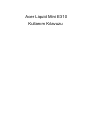 2
2
-
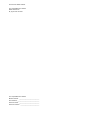 3
3
-
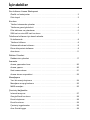 4
4
-
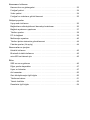 5
5
-
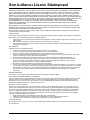 6
6
-
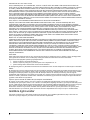 7
7
-
 8
8
-
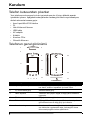 9
9
-
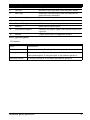 10
10
-
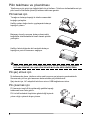 11
11
-
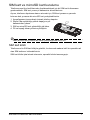 12
12
-
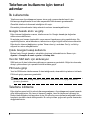 13
13
-
 14
14
-
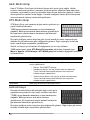 15
15
-
 16
16
-
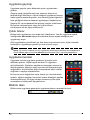 17
17
-
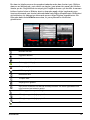 18
18
-
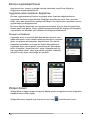 19
19
-
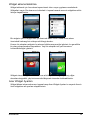 20
20
-
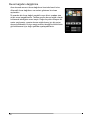 21
21
-
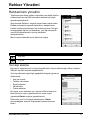 22
22
-
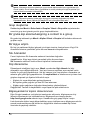 23
23
-
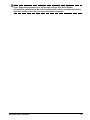 24
24
-
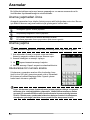 25
25
-
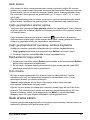 26
26
-
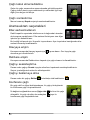 27
27
-
 28
28
-
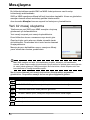 29
29
-
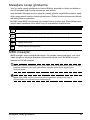 30
30
-
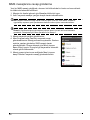 31
31
-
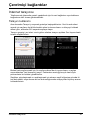 32
32
-
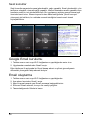 33
33
-
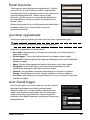 34
34
-
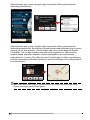 35
35
-
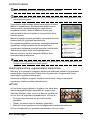 36
36
-
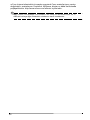 37
37
-
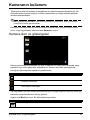 38
38
-
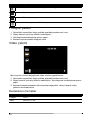 39
39
-
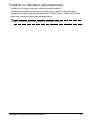 40
40
-
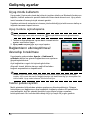 41
41
-
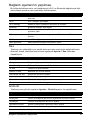 42
42
-
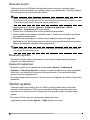 43
43
-
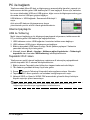 44
44
-
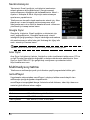 45
45
-
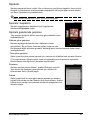 46
46
-
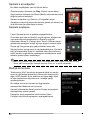 47
47
-
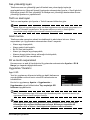 48
48
-
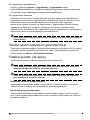 49
49
-
 50
50
-
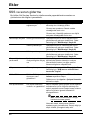 51
51
-
 52
52
-
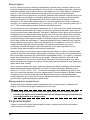 53
53
-
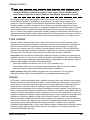 54
54
-
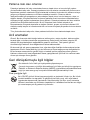 55
55
-
 56
56
-
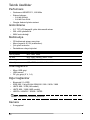 57
57
-
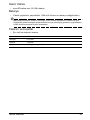 58
58
-
 59
59
-
 60
60
-
 61
61
-
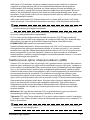 62
62
-
 63
63
-
 64
64
-
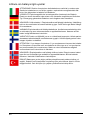 65
65
-
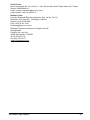 66
66
-
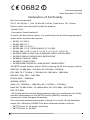 67
67
-
 68
68
-
 69
69
-
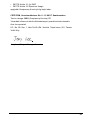 70
70
Acer Liquid Mini Kullanım kılavuzu
- Kategori
- Akıllı telefonlar
- Tip
- Kullanım kılavuzu
İlgili makaleler
-
Acer A100 Kullanım kılavuzu
-
Acer A210 Kullanım kılavuzu
-
Acer A511 Kullanım kılavuzu
-
Acer A700 Kullanım kılavuzu
-
Acer A1-810 Kullanım kılavuzu
-
Acer B1-A71 Kullanım kılavuzu
-
Acer B1-710 Kullanım kılavuzu
-
Acer A110 Kullanım kılavuzu
-
Acer Liquid Mini Hızlı başlangıç Kılavuzu
-
Acer ICONIA Hızlı başlangıç Kılavuzu